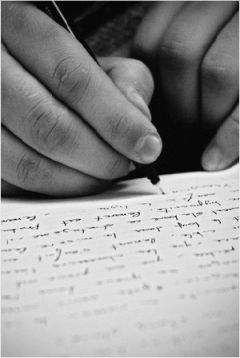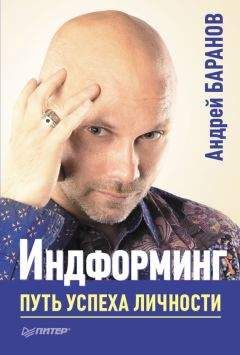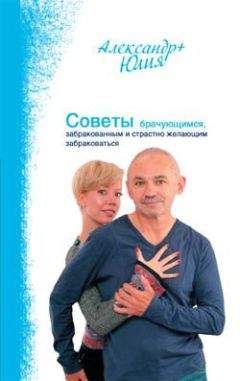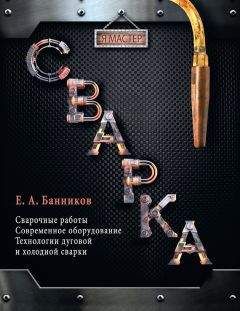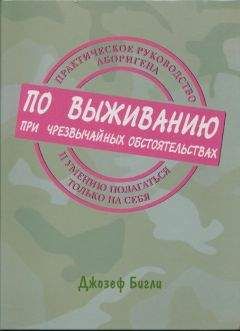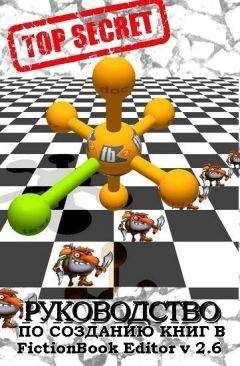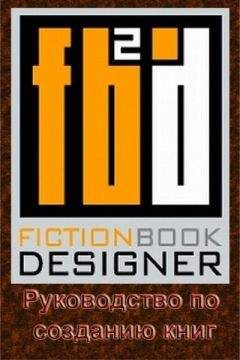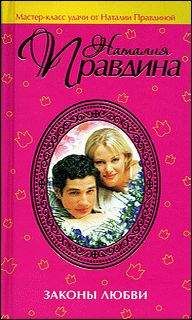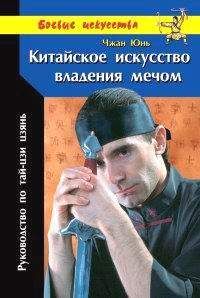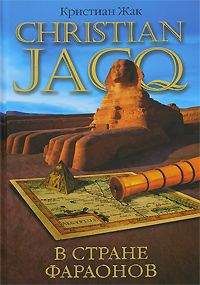Autodesk - AutoCAD 2008. Руководство пользователя
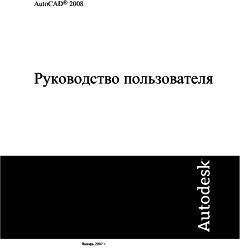
Скачивание начинается... Если скачивание не началось автоматически, пожалуйста нажмите на эту ссылку.
Жалоба
Напишите нам, и мы в срочном порядке примем меры.
Описание книги "AutoCAD 2008. Руководство пользователя"
Описание и краткое содержание "AutoCAD 2008. Руководство пользователя" читать бесплатно онлайн.
ВСТБУФЕР
Вставка содержимого буфера обмена
Системные переменные
CMDNAMES
Отображает имена активной и прозрачной команд
Утилиты
Нет записей
Ключевые слова для команд
Нет записей
Ввод значений системных переменных в командной строке
Значения системных переменных определяют характер работы определённых команд.
С их помощью осуществляется включение и отключение различных режимов, например "Шаг", "Сетка" или "Орто". Они задают используемые по умолчанию масштабы для образцов штриховки. Они используются для хранения сведений о текущем чертеже или настройке программы. Системные переменные могут использоваться для изменения настроек или для отображения информации о текущем состоянии.
Например, изменение значения системной переменной GRIDMODE приводит к включению и отключению режима отображения сетки в виде точек. В этом случае воздействие, оказываемое системной переменной GRIDMODE, эквивалентно команде СЕТКА. DATE, являясь системной переменной, допускает только чтение и предназначена для хранения текущей даты. Значение даты можно вывести, но нельзя изменить.
Проверять или изменять значения системной переменной можно в прозрачном режиме, т.е. во время выполнения другой команды; однако новые значения вступают в силу только после завершения приостановленной команды.
Изменение значения системной переменной
1. В командной строке введите имя системной переменной. Например, для переключения режима сетки введите gridmode.
2. Для изменения состояния переменной GRIDMODE введите 1, чтобы включить сетку, или 0 для её отключения. Для сохранения текущего значения системной переменной нажмите клавишу ENTER.
Вывод списка всех системных переменных
1. В командной строке введите устперем.
2. В ответ на запрос имени переменной введите ?.
3. В ответ на подсказку "Список переменных для вывода" нажмите клавишу ENTER.
УСТПЕРЕМ
Краткий справочникКоманды
УСТПЕРЕМ
Вывод списка системных переменных, изменение их значений
Системные переменные
Нет записей
Утилиты
Нет записей
Ключевые слова для команд
Нет записей
Перемещение и редактирование в окне команд
В окне команд можно перемещаться и выполнять редактирование текста для исправления и повторного ввода команд.
Для этого используются стандартные клавиши:
■ СТРЕЛКИ ВВЕРХ, ВНИЗ, ВЛЕВО и ВПРАВО
■ INSERT, DELETE
■ PAGE UP, PAGE DOWN
■ HOME, END
■ ПРОБЕЛ
Допускается повторение любых команд, использованных в текущем сеансе, путем циклического прохода по командам в окне команд с помощью клавиш СТРЕЛКА ВВЕРХ, СТРЕЛКА ВНИЗ и ENTER. По умолчанию нажатием сочетания клавиш CTRL+C выполняется копирование выделенного текста в буфер обмена. При нажатии сочетания клавиш CTRL+V текст из буфера обмена вставляется в текстовое или командное окно.
При нажатии правой кнопки мыши в области окна команд или текстового окна отображается контекстное меню, в котором содержатся шесть недавно использованных команд, можно скопировать выделенный текст или весь протокол команд, вставить текст, а также открыть диалоговое окно "Настройка".
Для большинства команд вполне достаточно видеть в командном окне текущую командную строку и две-три предыдущих (так называемый протокол команд). Перемещаясь по окну команд, можно просматривать несколько строк протокола команд. Размеры окна команд изменяются путем растягивания его рамки. Для команд, осуществляющих вывод текстовой информации, например СПИСОК, можно увеличить размер окна команд или, нажав клавишу F2, направить вывод в текстовое окно.
Использование текстового окнаТекстовое окно подобно окну команд; в нём также можно вводить команды и наблюдать подсказки и сообщения. В текстовом окне отображается полный протокол команд текущего сеанса работы. Текстовое окно используется для просмотра результатов работы команд с большим объёмом вывода, таких как СПИСОК, в котором приводится подробная информация о выбранных объектах. Для перемещения по протоколу команд служат стрелки для прокрутки на правом краю окна.
Выделение текста выполняется с помощью клавиши SHIFT и стандартных клавиш перемещения. Например, комбинация клавиш SHIFT+HOME позволяет выделить текст от позиции курсора до начала строки.
Для копирования в буфер обмена всего содержимого текстового окна используется команда КПРОТОКОЛ.
Для сохранения команд в файле журнала следует использовать команду ЖУРНАЛВКЛ. Для файлов журнала, совместимых с форматом Unicode, следует использовать системную переменную TEXTOUTPUTFILEFORMAT.
См. также:
■ Закрепление, изменение размера и скрытие окна команд
■ Использование динамического ввода
Открытие текстового окна■ Находясь в области построения чертежа, нажмите клавишу F2.
Текстовое окно отображается перед областью построения.
ТЕКСТЭКР
Закрытие текстового окна■ Находясь в текстовом окне, нажмите клавишу F2.
Текстовое окно закрывается. Для этих же целей можно использовать и стандартные средства Windows.
ГРАФЭКР
Копирование текста из текстового окна в командную строку1. Если текстовое окно ещё не открыто, нажмите для его открытия клавишу F2.
2. Выделите текст, который нужно скопировать.
3. Нажмите правую кнопку мыши в пределах окна команд или текстового окна. Выберите "Вставить в командную строку".
Текст копируется в буфер обмена, а затем вставляется в командную строку. После нажатия клавиши ENTER команды выполняются по порядку, как сценарий. Для копирования и вставки текста используются также сочетания клавиш CTRL+C и CTRL+V.
КБУФЕР, ВСТБУФЕР
Краткий справочникКоманды
КБУФЕР
Копирует объекты или текст из командной строки в буфер обмена
КПРОТОКОЛ
Копирование текста из окна протокола командной строки в буфер обмена
ГРАФЭКР
Переключение из текстового окна в графическую область
ЖУРНАЛОТКЛ
Закрывает текстовое окно файла журнала, открытое командой ЖУРНАЛВКЛ.
ЖУРНАЛВКЛ
Включение записи содержимого текстового окна в файл
ВСТБУФЕР
Вставка содержимого буфера обмена
ТЕКСТЭКР
Открытие текстового окна
Системные переменные
LOGFILEMODE
Указывает, производится ли запись содержимого текстового окна в файл журнала.
LOGFILENAME
Задает путь и имя файла журнала текстового окна для текущего чертежа
LOGFILEPATH
Задает путь к файлам журналов текстового окна для всех чертежей в сеансе
TEXTFILEOUTPUTFORMAT
Служит для хранения параметров Unicode для печати и текстовых файлов журналов
Утилиты
Нет записей
Ключевые слова для команд
Нет записей
Переключение между диалоговыми окнами и командной строкой
С некоторыми командами можно работать как в командной строке, так в диалоговых окнах. Эта возможность особенно полезна при использовании сценариев.
С некоторыми командами можно работать как в командной строке, так в диалоговых окнах. Для многих команд отмена открытия диалогового окна и переход к работе в командной строке осуществляется путем ввода дефиса перед именем команды. Например, ввод команды слой в командной строке приводит к открытию диалогового окна "Диспетчер свойств слоев". Если же ввести -слой, эквивалентный набор параметров для управления свойствами слоёв выводится в командной строке. Подавление вывода диалоговых окон полезно для обеспечения совместимости с более ранними версиями AutoCAD® и для использования пакетных файлов. Параметры, отображаемые в диалоговом окне, могут незначительно отличаться от выводимых в командной строке.
Следующие системные переменные оказывают влияние на открытие диалоговых окон:
■ ATTDIA указывает, должно ли использоваться диалоговое окно для ввода атрибутов команды ВСТАВКА.
■ CMDNAMES задаёт вывод имён (английских) текущей активной команды и прозрачной команды.
■ EXPERT указывает, нужно ли выводить диалоговые окна с предупреждениями.
Подписывайтесь на наши страницы в социальных сетях.
Будьте в курсе последних книжных новинок, комментируйте, обсуждайте. Мы ждём Вас!
Похожие книги на "AutoCAD 2008. Руководство пользователя"
Книги похожие на "AutoCAD 2008. Руководство пользователя" читать онлайн или скачать бесплатно полные версии.
Мы рекомендуем Вам зарегистрироваться либо войти на сайт под своим именем.
Отзывы о " Autodesk - AutoCAD 2008. Руководство пользователя"
Отзывы читателей о книге "AutoCAD 2008. Руководство пользователя", комментарии и мнения людей о произведении.